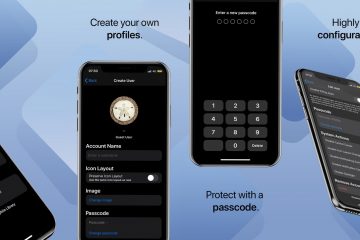Naranasan mo na bang magtakda ng maramihang mga timer sa iyong iPhone para lang mapagtanto na kailangan mong mag-install ng mga third-party na app para magawa ito? Well, maswerte ka ngayon. Kasama ng ilang bagong feature tulad ng NameDrop, StandBy, Live Voicemail, at higit pa, ang iOS 17 ay nagdadala din ng kakayahang magtakda ng maraming timer sa Clock app.
Sa gabay na ito, dadalhin kita sa pamamagitan ng ang kumpletong proseso kung paano ka makakapag-set up at makakagamit ng maraming timer sa iyong iPhone na nagpapatakbo ng iOS 17.
Ano ang mga multi-timer sa iOS 17, at paano gumagana ang mga ito?
Ang pagtatakda ng maramihang mga timer ay maaaring maging kapaki-pakinabang kung ikaw ay isang mag-aaral na may abalang iskedyul ng pag-aaral o isang taong gustong sulitin ang kanilang abalang araw ng trabaho. Ito ang perpektong paraan upang masubaybayan ang maraming gawain o aktibidad nang sabay-sabay.
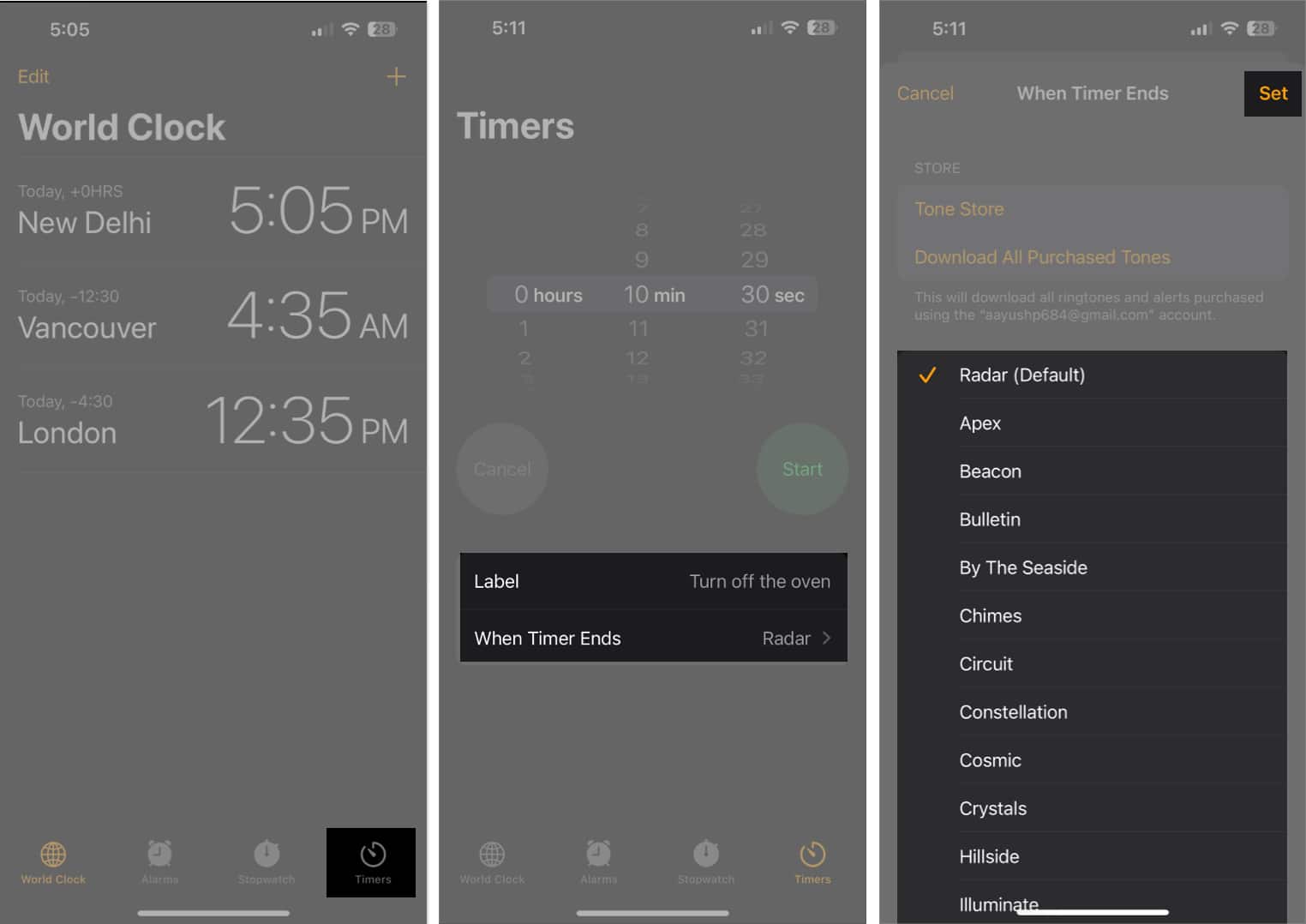
Sa pag-tap ng isang button, madali kang magdagdag ng mga bagong timer at magtatalaga ng label sa bawat isa. Makakarinig ka ng tunog sa tuwing tumunog ang timer.
Dagdag pa, ang lahat ng mga timer na gagawin mo sa Clock app ay makikita rin sa Lock Screen. Maaari mong i-pause, ipagpatuloy, o ihinto ang isang timer doon mismo. Ang feature na ito ay may suporta din para sa Dynamic Island.
Ang proseso ng pag-set up ng timer sa iOS 17 ay diretso pa rin tulad ng dati. Gayunpaman, kakailanganin mong sundin ang ilang karagdagang hakbang kung gusto mong magdagdag ng maraming timer. Narito kung paano ka makakagawa ng maraming timer sa iyong iPhone.
Paano mag-set up ng maraming timer sa iPhone sa iOS 17
Ilunsad ang Clock app sa iyong iPhone → Mag-navigate sa mga tab na Mga Timer. Pumili ng tagal para sa timer. Magpasok ng pangalan para sa timer sa field ng Teksto ng Label. Piliin ang Kapag Natapos ang Timer upang makahanap ng tono → I-tap ang Itakda upang ilapat ito.
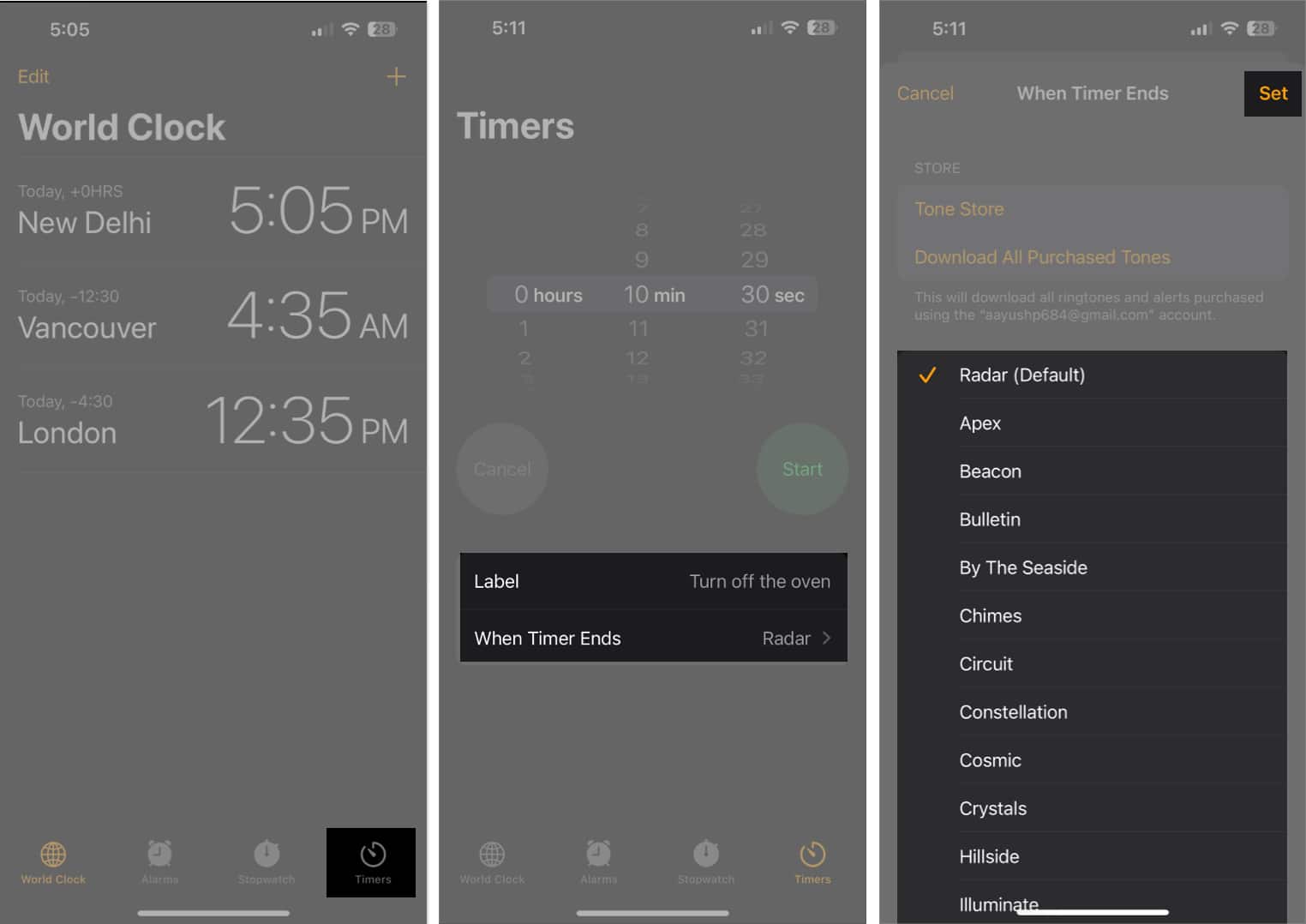 I-tap ang Start upang simulan ang unang timer. Ngayon, i-tap ang button na plus sa kanang bahagi sa itaas.
I-tap ang Start upang simulan ang unang timer. Ngayon, i-tap ang button na plus sa kanang bahagi sa itaas.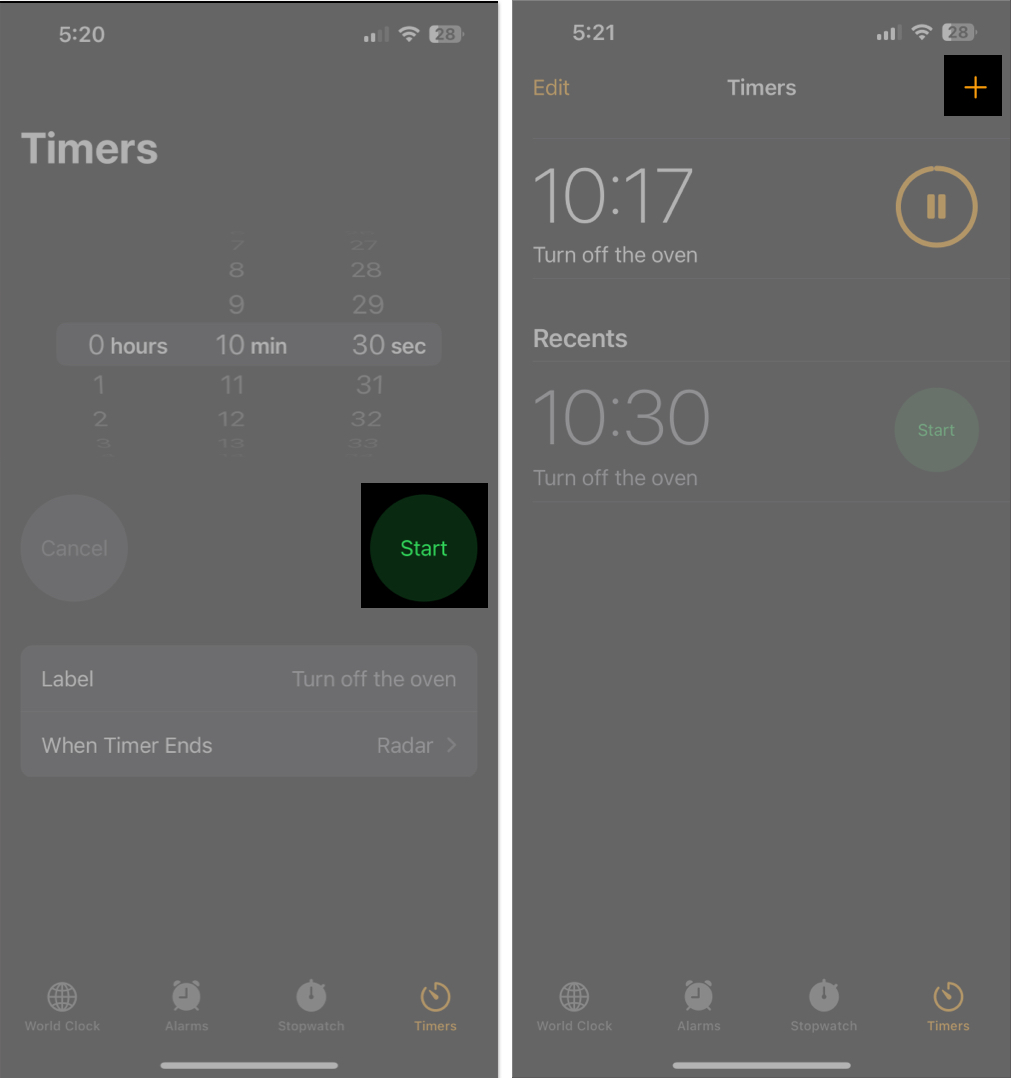 Sundin muli ang mga hakbang 1 hanggang 4 upang lumikha ng isa pang timer at i-tap ang Start.
Sundin muli ang mga hakbang 1 hanggang 4 upang lumikha ng isa pang timer at i-tap ang Start.
Maaari mo ring i-tap ang mga preset ng isa, lima, sampu, o labinlimang minuto.
Sa sandaling lumikha ka ng maraming timer sa pamamagitan ng pagsunod sa mga tagubiling nakalista sa itaas, dapat na lumabas ang mga timer sa lock screen at Notification Center bilang Mga Live na Aktibidad upang madali mong mapamahalaan o masubaybayan ang kanilang pag-unlad.
Paano i-pause, ipagpatuloy, o tanggalin ang maramihang mga timer
Sa sandaling mayroon ka nang maraming timer na tumatakbo sa iyong iPhone, mayroong ilang paraan upang i-pause, ipagpatuloy o itigil ang mga ito. Maaari kang bumalik sa Clock app, o i-access ang mga ito gamit ang Mga Live na Aktibidad mula sa lock screen o sa Notification Center na nakadetalye sa ibaba:
I-pause, ipagpatuloy, o tanggalin ang mga timer mula sa Clock app
strong>
I-pause, ipagpatuloy, o tanggalin ang mga timer gamit ang Mga Live na Aktibidad
Upang i-pause ang isang timer, i-tap ang pause button sa tabi nito. Upang ipagpatuloy ang isang timer, i-tap ang play button sa tabi nito. Upang magtanggal ng timer, i-tap ang X button.
Maaari ka ring Mag-swipe pakanan pakaliwa at i-tap ang I-clear.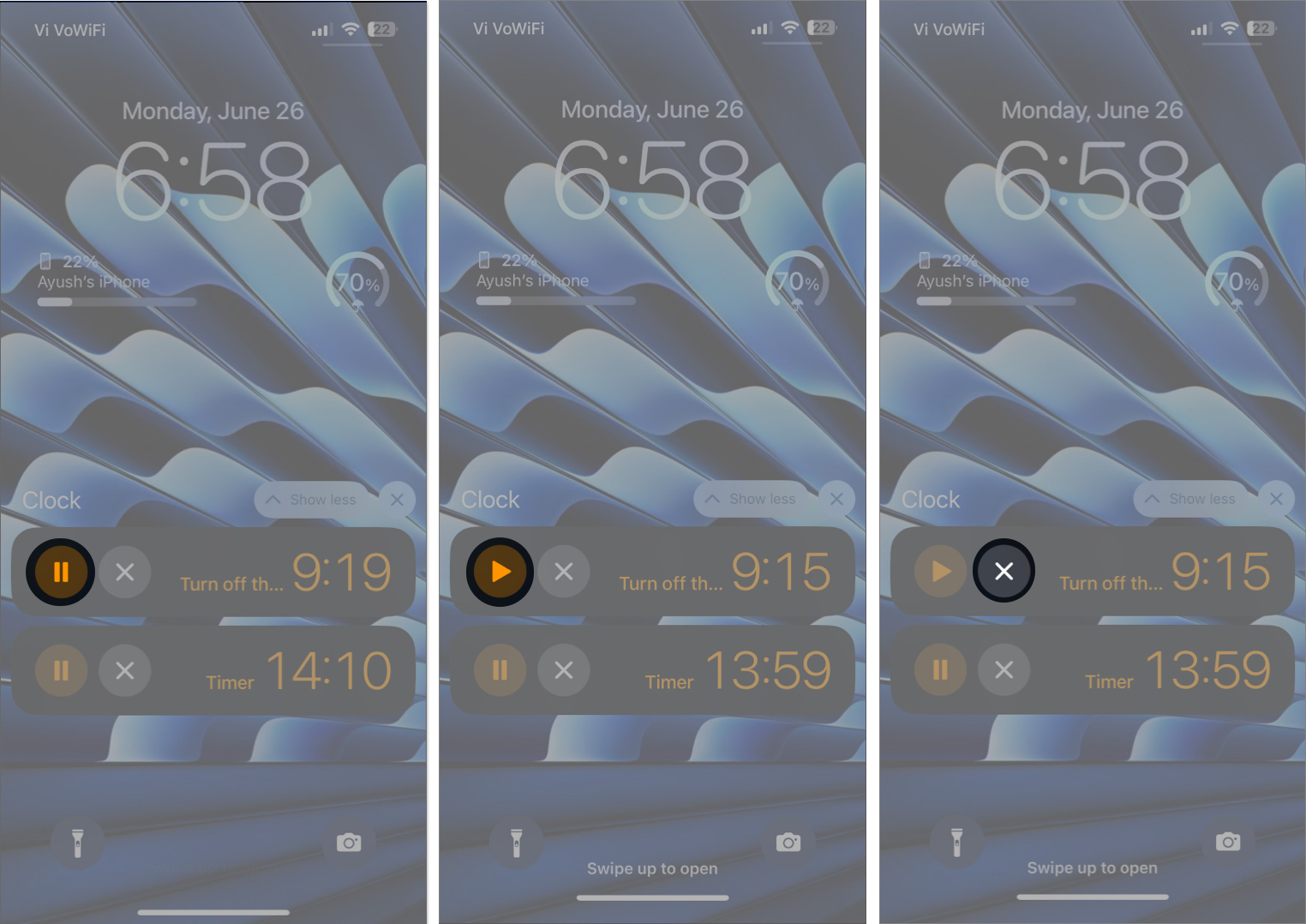
Pagtatakda ng marami naging madali ang mga timer sa iPhone!
Ang pagtatakda ng maramihang mga timer sa iyong iPhone ay maaaring maging isang mahusay na paraan upang subaybayan ang ilang mga aktibidad na nakatali sa oras nang sabay-sabay para sa pinahusay na pamamahala ng oras at pagiging produktibo. At ngayon, na may kakayahang gumawa ng maraming timer na binuo sa Clock app sa iOS 17, hindi mo na kakailanganin ang anumang third-party na app para magawa ito.
Kung nakita mong nakakatulong ang gabay na ito, hayaan alam namin kung paano mo gagamitin ang feature na ito sa iyong iPhone sa pamamagitan ng pag-drop ng komento sa seksyon ng mga komento sa ibaba.
Magbasa pa:
Profile ng May-akda

Ang Ayush ay isang tech enthusiast na naging tech na mamamahayag at how-to writer na may kakayahan sa pagpapaliwanag ng mga kumplikadong paksa sa isang malinaw at maigsi na paraan. Kapag hindi nagsusulat, makikita mo siyang tumatakbo sa ilang sa Red Dead Redemption 2 o nagmamaneho sa mga lansangan ng Night City sa Cyberpunk 2077.